Chrome merupakan browser yang banyak digunakan oleh banyak orang baik versi desktop maupun versi mobilenya. Berikut 9 tips untuk browsing menggunakan Chrome di Android, iPhone, dan iPad.
[list type=decimal]
[li]Geser untuk ganti Tab
Chrome memilliki fitur berganti halaman dengan menggeser tangan kamu di layar agar bisa berpindah tab. Untuk gesture ini hanya bisa digunakan di smartphone Android, iPhone, dan iPad, tidak berfungsi di Tablet Android.
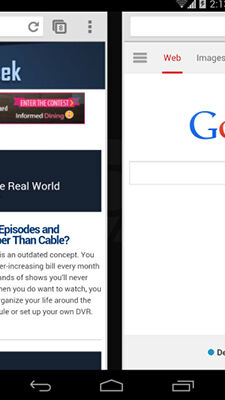
Gunakan tombol Tab di Chrome kamu untuk melihat semua tab yang sedang terbuka. Pilih tab yang ada untuk membuka halaman website pada tab tersebut, atau pilih tanda X untuk menutup tab tersebut. Tetapi fitur ini hanya ada di versi smartphone.
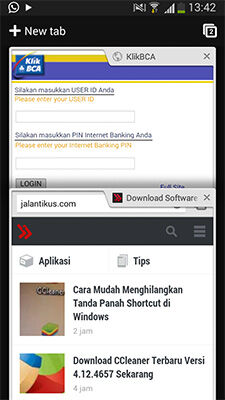
Tap atau tekan dua kali secara cepat pada layar kamu maka pada bagian yang kamu tab akan diperbesar tetapi fitur ini hanya berfungsi pada website yang hanya didesain untuk di desktop, sehingga untuk website yang sudah memiliki versi mobile tidak akan berfungsi.
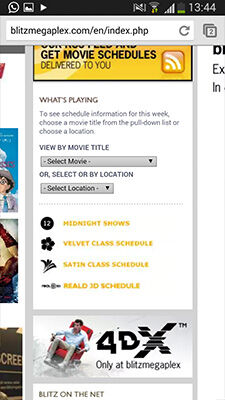
Fitur ini hanya tersedia di Android, Chrome menyediakan metode yang lebih cepat. Tekan tombol menu, gerakan jari kamu ke bawah hingga pilihan terakhir pada menu.
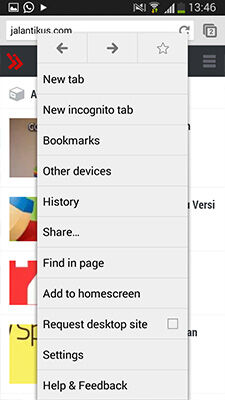
Malas mengetik di address bar? Tinggal sebut saja apa yang sedang kamu cari. Tinggal tekan gambar microphone icon pada address bar, lalu sebutkan website atau hal lain yang ingin kamu cari.
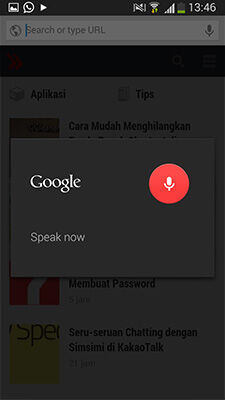
Untuk meminta website versi desktop di Chrome, kamu cukup tekan tombol menu dan pilih Request Desktop Site. Dan Chrome akan memperlihatkan website tersebut dalam versi desktop.

Chrome akan melakukan sinkronisasi tab yang sedang terbuka dengan data browser lain yang tehubung dengan perangkat kamu ketika kamu sedang dalam status login menggunakan Google Account. Fitur ini sangat berguna ketika kamu menggunakna Chrome sebagai browser di laptop, smartphone maupun tablet kamu.
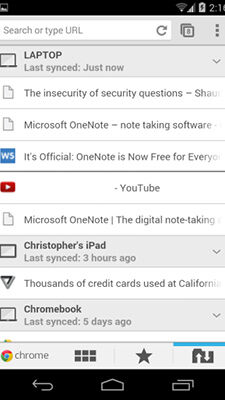
Chrome memiliki fitur yang berfungsi untuk mengurangi pengguna kuota data. Hal ini tentu saja dengan teknologi kompresi milik Google yang mengurangi besarnya ukuran data sebelum sampai ke browser kamu. cara menghemat bandwitdh di Chrome bisa kamu lihat di artikel ini.
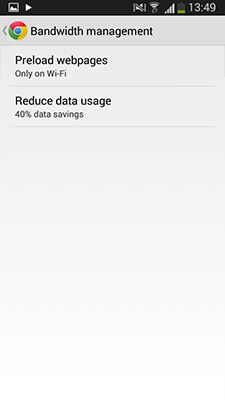
Chrome telah terintegrasi dengan Google Cloud Print pada semua platform, kamu tinggal tekan tombol menu dan pilih Print untuk mencetak file yang ada di Google Cloud Print di printer yang bisa digunakan.

Bagaimana dari 9 tips diatas sudah berapa yang kamu tahu? Nah sekarang kamu bisa browsing di Google Chrome dengan lebih nyaman lagi kan. Kamu bisa download Google Chrome untuk android di jalan tikus, atau download software lainnya.
Like Facebook Page, Gabung Grup Facebook, Follow Twitter atau add Google+ JalanTikus untuk terus mendapatkan informasi terbaru seputar teknologi dan download software terbaru untuk PC dan Apps Android dengan Gratis, Aman dan Cepat.


